Wordでフローチャートを作成する2007
![]()
@mysticgeek
フローチャートは、プレゼンテーションで説明された新しいアイデアを得るための非常に良い方法です。 オフィス2007にExcel、単語またはPowerPointから使用することができる視覚魅力的なフローチャートを作成するためのある大きく新しい用具がある。 ここでは、Word2007で簡単なフローチャートを作成する方法を見ていきます。
この記事のために、私はタイトルの下に右側の文書の上部から開始するつもりです。 次に、”挿入”をクリックし、リボンの”図形”をクリックして、フローチャートセクションから図形を選択します。 その後、文書上にこのオブジェクトのサイズの輪郭を描くことができます。 あなたはそれがすぐにどのように見えるかを見るでしょう。

フローチャート上の図形をリンクするには、多数のオプションがあります。 ここで私は矢印を使用するつもりです。 フローチャートを効率的に作成するには、グラフィック効果を心配する前に、まず基本的なデザインを取得することをお勧めします。 後でいつでもエフェクトを追加できます。

私は、最初の図形のためのクイックフォーマットを選択し、矢印を描画し、より多くのセクションを設定する準備ができています。 最初のボックスをコピーして貼り付け、適切な位置にドラッグします。

図形を選択し、その位置を調整することに慣れた後、それはおそらくテキストの追加を開始することをお勧めします。 チャートにテキストを追加するには、ボックスを右クリックし、メニューからテキストを追加を選択し、離れて入力を開始します。

ミニフォーマットツールバーは、あなたがそれに使用している場合に便利になるチャートに入力した任意のテキストでまだ利用可能です。 あなたがファンではなく、それを停止したい場合は、ミニ書式設定ツールバーがポップアップ停止することができます。
どこでも最高の技術ニュースレター
425,000加入者に参加し、機能、記事、ニュース、トリビアの毎日のダイジェストを取得します。
電子メールを送信することにより、利用規約とプライバシーポリシーに同意するものとします。
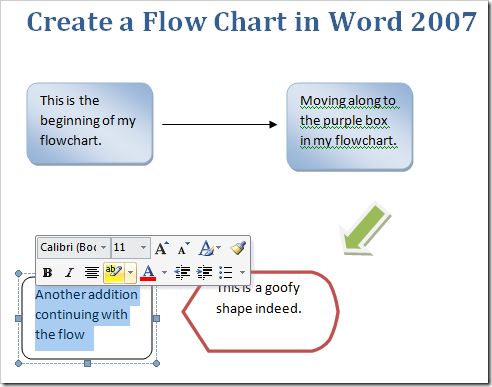
フローチャートの基本的な概要が完成したら、すべてに”活力”を追加します。 これは、リボンの[書式]タブを使用して行われます。 ここでは、あなたが何ができるかのいくつかのショットです。 これはあなたが形を作ることができるさまざまな色です。

ここに影と3D効果があります。 Office2007のクールなことは、あなただけの異なる効果の上にマウスを置くと、それが文書にどのように見えるかのプレビューを得ることができますです。 これは、試行錯誤のアプローチに頼るのではなく、多くの時間を節約します。


もう一つの特徴は、スマートアートを挿入しています。 これは素晴らしい前設計されていた写実的なレイアウトを挿入することを可能にする。 プロの探しているコンテンツを挿入するには、グラフィックデザインの専門家である必要はありません。

便利なウィンドウが開き、この場合はRadial Cycleであるグラフにテキストを挿入できます。 それはそれが入力されていると同時に、スマートアートに表示されるように、あなたはテキストが表示されます。

グラフのグラフィックをよりよく目立たせるには、ドキュメントの背景色を変更することをお勧めします。 これは、リボンのページレイアウトとページの背景セクションから実行されます。

これは、上記の手順とさまざまなオプションを使用して作成された簡単なフローチャートです。

今、あなたはフローチャートを作成し、2007年に利用可能なさまざまなオプションで実験を開始する方法についての基本的な把握を持っている必要があ 楽しみ、実験を持って、あなたの上司に感銘を与えた方法についてのフィードバックを残してくださ これらのTPSレポートを整理するためのより良い方法がある必要があります!
